nội dung
Bạn đang tìm cách sử dụng DeepSeek PC trên laptop hay máy tính một cách hiệu quả nhất? Việc cài đặt công cụ AI này trên thiết bị cá nhân sẽ giúp bạn trải nghiệm mượt mà hơn, dễ dàng thao tác và tối ưu hiệu suất làm việc. DeepSeek đang thu hút sự quan tâm lớn nhờ khả năng phản hồi nhanh, hỗ trợ thông minh và tương thích tốt với nhiều nền tảng. Trong bài viết này, Hoàng Hà Mobile sẽ hướng dẫn bạn từng bước cài đặt DeepSeek trên PC một cách chi tiết, dễ hiểu.
DeepSeek PC là gì?
Trên thực tế, đây là một giải pháp trí tuệ nhân tạo được phát triển bởi công ty DeepSeek, có trụ sở tại Hàng Châu, Trung Quốc. Ra mắt vào năm 2023, DeepSeek nhanh chóng thu hút sự chú ý nhờ khả năng xử lý ngôn ngữ tự nhiên mạnh mẽ và chi phí vận hành thấp.
DeepSeek PC cho phép người dùng cài đặt và sử dụng mô hình AI DeepSeek R1 trực tiếp trên máy tính cá nhân. Điều này giúp tăng tính riêng tư và giảm sự phụ thuộc vào kết nối internet. Người dùng có thể lựa chọn cài đặt thông qua các công cụ như Ollama hoặc sử dụng phiên bản DeepSeek Desktop, một ứng dụng đa nền tảng hỗ trợ tương tác AI ngay trên máy tính.
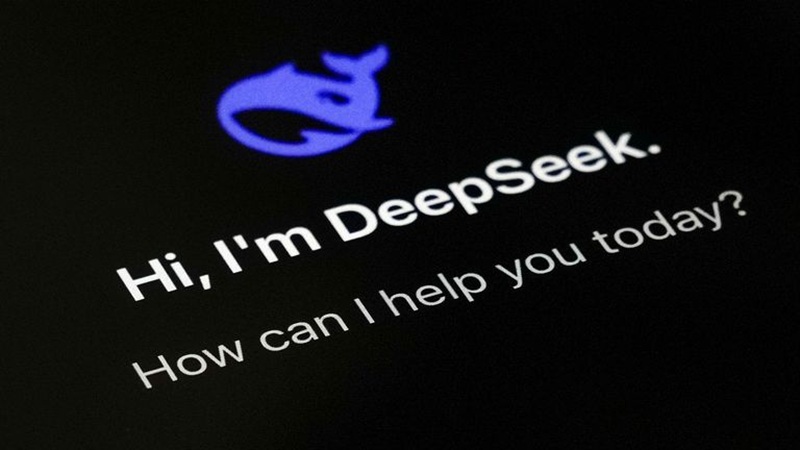
Một điểm nổi bật của DeepSeek R1 là khả năng hoạt động hiệu quả trên các hệ thống phần cứng phổ biến. Ví dụ, máy tính Apple Mac Studio với chip M3 Ultra có thể chạy toàn bộ mô hình DeepSeek R1 với 671 tỷ tham số trong bộ nhớ, tiêu thụ dưới 200W điện năng. Điều này cho thấy khả năng tối ưu hóa của DeepSeek trên các thiết bị cá nhân mà không cần đến hệ thống máy chủ mạnh mẽ.
DeepSeek PC hỗ trợ nhiều tác vụ khác nhau, từ viết nội dung, lập trình, đến giải toán và phân tích dữ liệu. Với mã nguồn mở và khả năng tùy chỉnh cao, DeepSeek PC mang đến cho người dùng một công cụ AI linh hoạt và dễ tiếp cận.
Những điều cần chuẩn bị để cài đặt DeepSeek PC
Để cài đặt DeepSeek trên PC và vận hành hiệu quả trên máy tính cá nhân, bạn cần chuẩn bị một số yếu tố quan trọng sau:
Yêu cầu về phần cứng
- Hệ điều hành: Windows 10 trở lên, macOS 10.15 hoặc Linux Ubuntu 18.04 trở lên.
- CPU: Tối thiểu 4 nhân.
- RAM: Ít nhất 8GB; khuyến nghị 16GB hoặc cao hơn để đảm bảo hiệu suất.
- GPU: NVIDIA hỗ trợ CUDA sẽ giúp tăng tốc xử lý AI.
- Ổ cứng: Dung lượng trống tối thiểu 50GB để lưu trữ mô hình và dữ liệu
Phần mềm và công cụ cần thiết cho DeepSeek PC
- Python: Ngôn ngữ lập trình cần thiết cho việc chạy và tùy chỉnh mô hình.
- CUDA Toolkit: Hỗ trợ tăng tốc GPU cho các tác vụ AI.
- Thư viện học sâu: Cài đặt các thư viện như TensorFlow hoặc PyTorch để hỗ trợ mô hình AI.
- Ollama hoặc LM Studio: Công cụ giúp tải và chạy mô hình DeepSeek R1 trên máy tính.

Lựa chọn mô hình phù hợp
DeepSeek R1 cung cấp nhiều phiên bản mô hình khác nhau, từ 1.5B đến 70B tham số. Tùy thuộc vào cấu hình máy tính, bạn có thể lựa chọn phiên bản phù hợp:
- Máy cấu hình thấp: Chọn mô hình 1.5B hoặc 7B để đảm bảo hoạt động mượt mà.
- Máy cấu hình cao: Có thể thử nghiệm với các mô hình lớn hơn như 14B, 32B hoặc 70B để tận dụng tối đa hiệu suất.
Cài đặt và sử dụng
Tải và cài đặt Ollama hoặc LM Studio: Truy cập trang web chính thức để tải công cụ phù hợp với hệ điều hành của bạn.
Chạy mô hình DeepSeek: Sau khi cài đặt, sử dụng lệnh tương ứng để khởi động mô hình.
Hướng dẫn cài đặt DeepSeek PC, laptop chi tiết nhất
Dưới đây là từng bước tải và cài đặt DeepSeek trên PC thông qua LLM Studio mà bạn nên tham khảo:
Tải và cài đặt LM Studio
Để có thể sử dụng DeepSeek trên máy tính, trước tiên bạn cần tải và cài đặt LM Studio – phần mềm hỗ trợ quản lý và khởi chạy các mô hình AI một cách hiệu quả. Quá trình thực hiện khá đơn giản và chỉ mất vài phút nếu bạn làm theo đúng hướng dẫn.
Trước hết, hãy mở trình duyệt mà bạn đang dùng và truy cập vào trang chủ chính thức của LM Studio. Tại giao diện chính, bạn sẽ thấy nút “Download for Windows”, hãy bấm vào đó để bắt đầu tải xuống tập tin cài đặt.
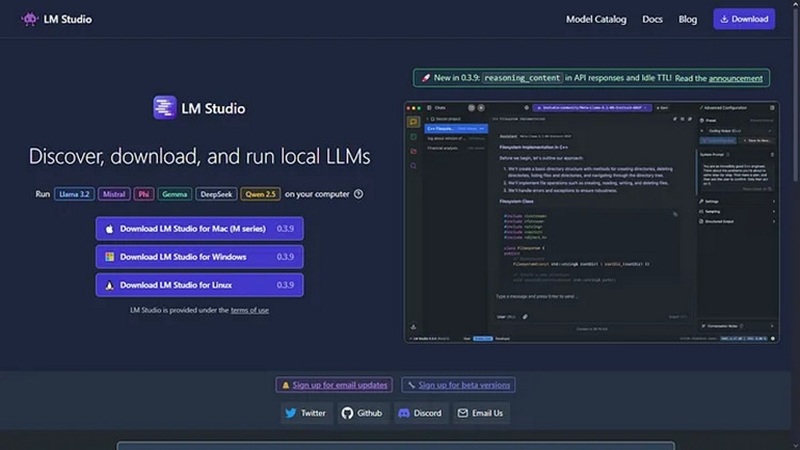
Sau khi hoàn tất quá trình tải, bạn có thể mở thư mục chứa tập tin vừa tải thông qua hộp thoại hiển thị hoặc tìm trong thư mục mặc định của trình duyệt.
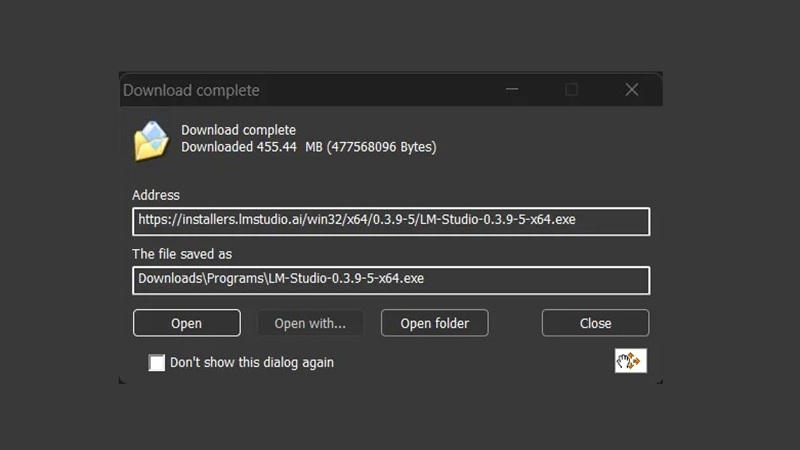
Khi đã xác định được vị trí tệp, hãy nhấp đúp để bắt đầu quá trình cài đặt DeepSeek PC. Một cửa sổ mới sẽ hiện lên, cho phép bạn lựa chọn quyền sử dụng phần mềm. Bạn có thể chọn “Anyone who uses this computer” nếu muốn chia sẻ phần mềm với các tài khoản khác hoặc “Only for me” để giới hạn quyền truy cập.
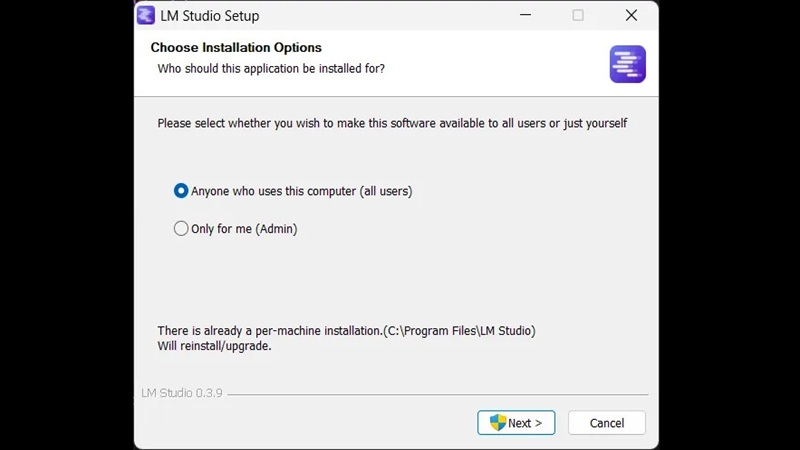
Tiếp theo, bạn cần chọn nơi lưu phần mềm DeepSeek PC, có thể để mặc định hoặc chọn thư mục khác tùy ý. Nhấn Install để bắt đầu cài đặt.
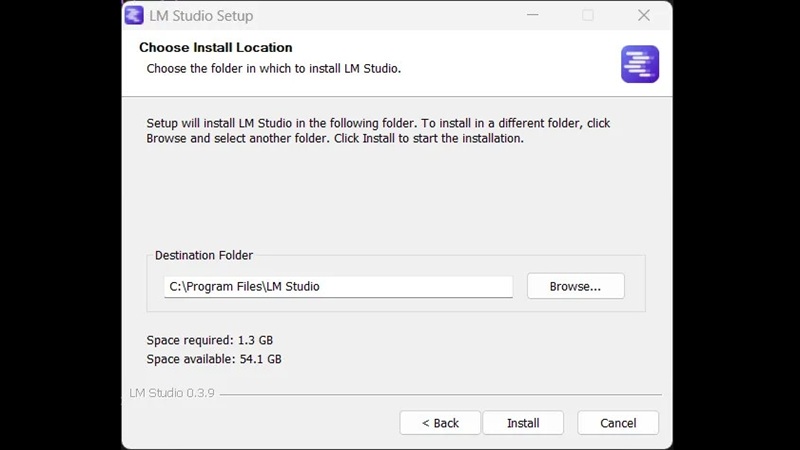
Cuối cùng, sau khi cài đặt hoàn tất, hãy đánh dấu vào tùy chọn “Run LM Studio” rồi nhấn Finish để khởi động phần mềm. Giờ đây, bạn đã sẵn sàng để chuyển sang bước cài đặt DeepSeek.
Tải model DeepSeek AI
Sau khi hoàn tất quá trình cài đặt LM Studio, bước tiếp theo để sử dụng DeepSeek AI trên máy tính là tải về mô hình DeepSeek PC – phần cốt lõi giúp công cụ hoạt động chính xác và hiệu quả. Từ giao diện chính của LM Studio, bạn hãy nhìn sang thanh menu bên trái và chọn mục Model Control. Tại đây, hệ thống sẽ hiển thị danh sách các mô hình có thể tải về.
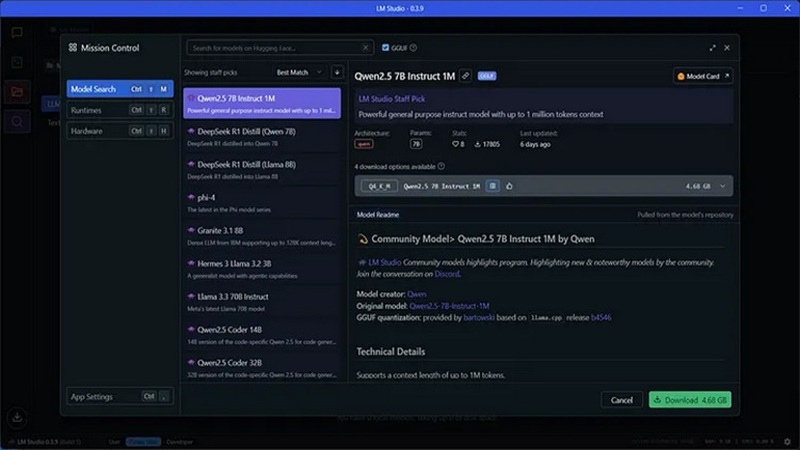
Để tìm đúng mô hình, bạn cần sử dụng thanh tìm kiếm nằm ở phía trên cùng giao diện. Nhập từ khóa “DeepSeek R1” và đợi kết quả hiện ra.
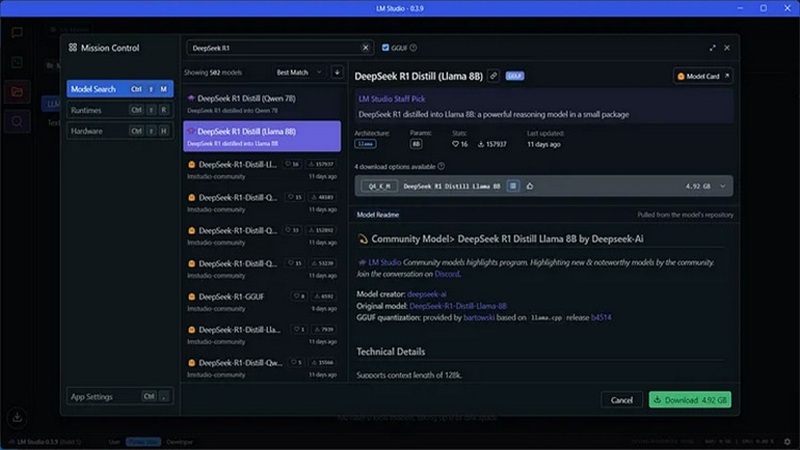
DeepSeek PC sẽ liệt kê các phiên bản tương ứng với cấu hình thiết bị. Việc chọn đúng phiên bản rất quan trọng, vì mô hình càng mạnh sẽ yêu cầu phần cứng càng cao. Do đó, nếu bạn đang sử dụng máy tính với cấu hình trung bình, nên chọn phiên bản nhẹ hơn để đảm bảo quá trình sử dụng không bị gián đoạn.
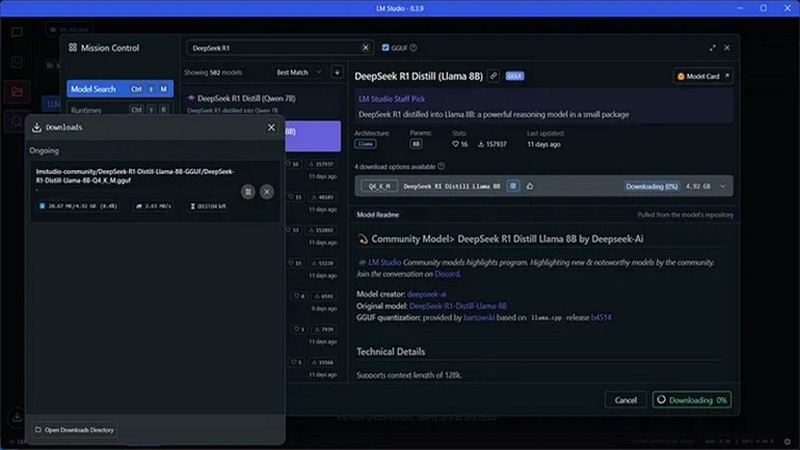
Khi đã chọn được mô hình phù hợp, hãy bấm vào nút Download nằm bên cạnh tên mô hình. Hệ thống sẽ tự động tải về và cài đặt trong LM Studio. Quá trình này có thể mất vài phút tùy theo tốc độ mạng và dung lượng của mô hình.
Sau khi hoàn tất, bạn sẽ thấy mô hình đã sẵn sàng để sử dụng. Lúc này, bạn đã có thể chuyển sang bước khởi chạy và bắt đầu trò chuyện cùng DeepSeek AI ngay trên PC của mình.
Chạy DeepSeek PC AI cục bộ
Sau khi mô hình DeepSeek AI đã được tải về thành công, bạn có thể bắt đầu chạy nó trực tiếp trên máy tính của mình thông qua LM Studio. Quá trình này khá đơn giản và chỉ cần thực hiện một vài thao tác để khởi động mô hình. Tại giao diện chính của LM Studio, bạn hãy chuyển sang mục My Models – nơi lưu trữ các mô hình mà bạn đã tải trước đó. Tại đây, hãy tìm và chọn đúng mô hình DeepSeek AI tương ứng với phiên bản bạn đã cài đặt.
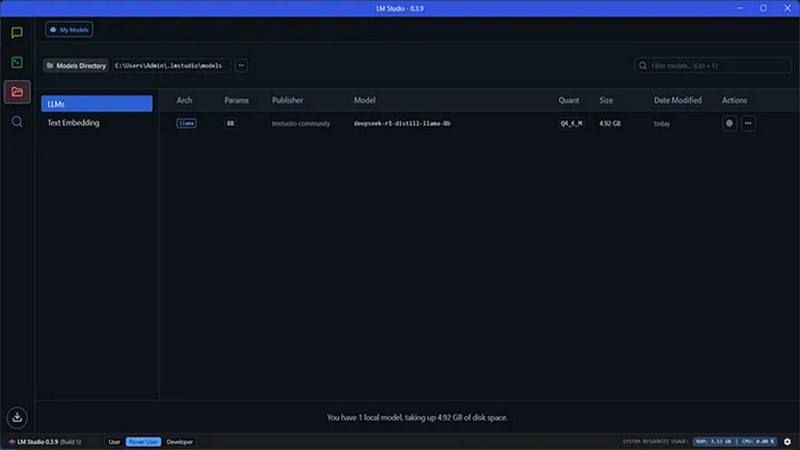
Sau khi lựa chọn, nhấn vào nút Run để khởi chạy mô hình. Trong vài giây tiếp theo, giao diện trò chuyện tích hợp sẽ được mở ra, cho phép bạn bắt đầu trò chuyện trực tiếp với DeepSeek AI ngay trên máy tính mà không cần đến kết nối internet hoặc trình duyệt web.
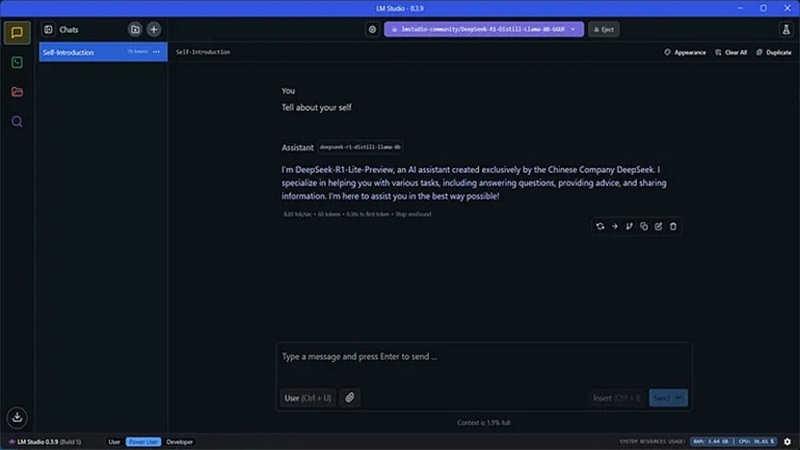
Trường hợp phần mềm hoạt động chậm hoặc gặp trục trặc do cấu hình máy yếu, bạn có thể thử một số cách để cải thiện hiệu suất. Nếu máy tính có card đồ họa NVIDIA, việc cài đặt thêm NVIDIA CUDA và cuDNN có thể giúp quá trình xử lý nhanh hơn nhờ tận dụng khả năng tăng tốc của GPU.
Ngoài ra, bạn nên chọn các mô hình lượng tử hóa ở mức Q4 hoặc Q5 nếu dung lượng VRAM không cao. Cuối cùng, hãy đảm bảo rằng các ứng dụng không cần thiết đã được tắt để giải phóng tài nguyên cho LM Studio hoạt động ổn định hơn.
Cách cài đặt DeepSeek PC dưới dạng ứng dụng
Để sử dụng DeepSeek thuận tiện hơn trên máy tính, bạn có thể cài đặt nó dưới dạng ứng dụng web thông qua trình duyệt Google Chrome. Cách làm này giúp bạn truy cập nhanh hơn, giao diện gọn gàng và không cần mở nhiều tab trình duyệt khi làm việc.
Trước hết, hãy mở trình duyệt Google Chrome trên máy tính của bạn. Sau đó, truy cập vào trang web chính thức của DeepSeek PC. Khi giao diện trang đã hiển thị đầy đủ, bạn hãy nhấn vào biểu tượng ba dấu chấm nằm ở góc trên bên phải của trình duyệt. Tại đây, di chuyển đến phần Cast, save, and share, rồi chọn dòng Install pages as app.
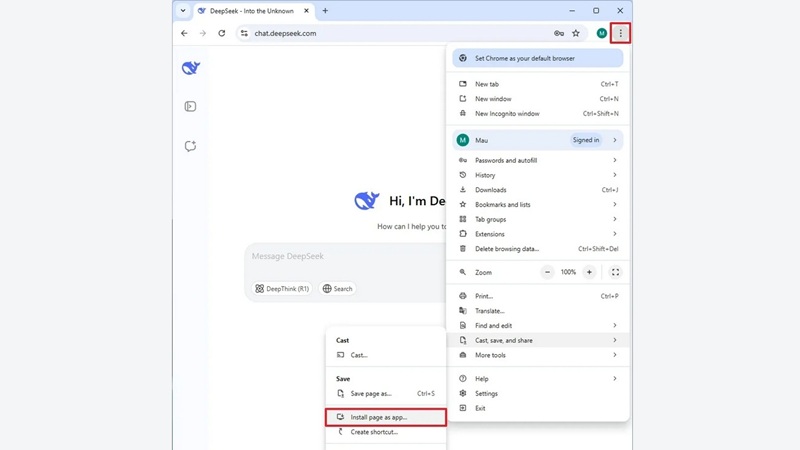
Ngay sau đó, Chrome sẽ hiển thị cửa sổ xác nhận việc cài đặt. Nếu muốn, bạn có thể đặt lại tên cho ứng dụng theo ý thích để dễ phân biệt trên máy tính.
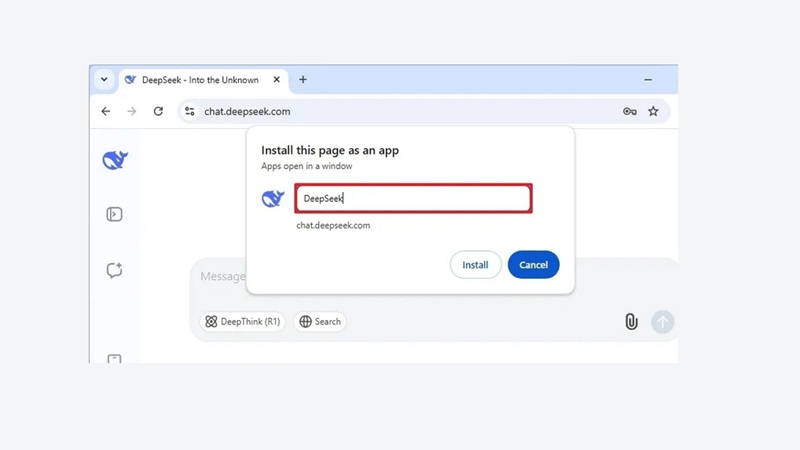
Sau khi hoàn tất, chỉ cần nhấn nút Install để cài đặt. Hệ thống sẽ tự động thêm một biểu tượng DeepSeek vào menu Start hoặc màn hình Desktop, cho phép bạn khởi chạy DeepSeek như một ứng dụng riêng biệt trên Windows 10 và Windows 11.
Một số lưu ý khi cài DeepSeek PC
Khi tiến hành cài đặt DeepSeek trên máy tính, bạn cần lưu ý một vài điểm quan trọng để quá trình sử dụng diễn ra ổn định và đạt hiệu quả tốt nhất. Trước hết, hãy đảm bảo rằng thiết bị của bạn đang sử dụng hệ điều hành Windows 10 hoặc Windows 11 để tương thích hoàn toàn với phần mềm. Bên cạnh đó, dung lượng trống trên ổ đĩa cũng cần đủ lớn, bởi các mô hình AI như DeepSeek có thể chiếm khá nhiều bộ nhớ, đặc biệt nếu bạn sử dụng phiên bản có dung lượng cao.

Ngoài ra, cấu hình máy cũng là yếu tố quan trọng. Một số mô hình mạnh đòi hỏi máy tính phải có CPU nhiều nhân, RAM tối thiểu từ 16GB và đặc biệt là card đồ họa rời (GPU NVIDIA) nếu bạn muốn tăng tốc xử lý thông qua CUDA. Trường hợp máy tính không đáp ứng tốt, bạn nên chọn mô hình có mức lượng tử hóa thấp hơn để đảm bảo tốc độ phản hồi mượt mà hơn.
Khi sử dụng LM Studio để tải và chạy mô hình, bạn nên tắt bớt các ứng dụng đang chạy nền để tránh xung đột tài nguyên. Trong suốt quá trình cài đặt, cần đảm bảo kết nối internet ổn định để việc tải file không bị gián đoạn.
Tạm kết
Việc cài đặt DeepSeek PC không quá phức tạp, chỉ cần bạn thực hiện đúng từng bước như hướng dẫn, mọi thao tác sẽ trở nên dễ dàng. Với mô hình AI mạnh mẽ và khả năng hoạt động trực tiếp trên máy tính, DeepSeek sẽ trở thành công cụ hỗ trợ đắc lực trong công việc và học tập hằng ngày.
Xem thêm:
GPT-4.5 chính thức ra mắt với nhiều cải tiến đáng chú ý
Grok AI là gì? Hướng dẫn sử dụng Grok 3 AI chatbot mới nhất

Video
SỤN HEO XÁO NGHỆ TỐT CHO SỨC KHOẺ | MÓN NGON MỖI NGÀY
Th7
Công Nghệ
Galaxy Z Fold7 và Z Flip7 đang bán cực chạy ở thị trường tỷ dân này
Th7
Công Nghệ
TGDĐ + Cake by VPBank cung cấp dịch vụ trả sau MWG PayLater: Hạn mức đến 40 triệu, ưu đãi 0%
Th7
Công Nghệ
AI làm phản, nói dối người dùng và tự ý xóa TOÀN BỘ cơ sở dữ liệu của công ty
Th7
Công Nghệ
FBI đánh sập trang web tải game lậu Nintendo Switch lớn NSW2U
Th7
Thời Sự
Chuẩn bị chu đáo cho Đại hội Đảng bộ xã Quảng Oai lần thứ nhất, nhiệm kỳ 2025 – 2030
Th7
Radio My
Ngày anh đưa ô, em đưa trái tim mình
Th7
Thời Sự
Nữ sinh gọi điện xin gia đình chuyển 370 triệu đồng, nếu không sẽ bị ‘chặt ngón tay’
Th7
Thể Thao
Lịch thi đấu U23 Đông Nam Á 2025 hôm nay 22/7/2025
Th7
Giải Trí
NSND Thanh Lam ngày càng nhuận sắc, máu lửa ở tuổi 56
Th7
Thời Sự
Điểm sàn vào Trường Đại học Khoa học Tự nhiên cao nhất 20
Th7
Video
LẨU HOA CÁ KÈO NGON TUYỆT VỜI | MÓN NGON MỖI NGÀY
Th7
Công Nghệ
Xiaomi 16 Pro Max sẽ có dung lượng pin “khủng”, vượt qua cả Xiaomi 16 Ultra?
Th7
Công Nghệ
OPPO K13 Turbo và K13 Turbo Pro ra mắt: Quạt tản nhiệt tích hợp, màn hình 120Hz và pin 7000mAh
Th7
Công Nghệ
iOS 18.6 beta 3 ra mắt: Tất tần tật tính năng mới và thay đổi
Th7
Thời Sự
Đại hội IV Đảng bộ Tổng Công ty Điện lực thành phố Hà Nội: Dấu mốc định hướng phát triển trong thời kỳ mới
Th7
Thời Sự
Đà Nẵng phạt công ty vứt hàng trăm vỉ thuốc ngổn ngang bên đường 97 triệu đồng
Th7
Thể Thao
Lamine Yamal khiến đội ngũ y tế Barca ngỡ ngàng ở tuổi 18
Th7
Thời Sự
Học viện Công nghệ Bưu chính Viễn thông giảm mức điểm sàn năm 2025
Th7
Radio My
Chồng nói không còn tiền, tôi cố thắt lưng buộc bụng, nào ngờ lướt TikTok lại phát hiện sự thật đau lòng
Th7
Radio My
Người phụ nữ 39 tuổi chỉ nặng 25kg, gầy trơ xương vì giảm cân quá đà
Th7
Video
SANDWICH CUỘN THỊT CUA | MÓN NGON MỖI NGÀY
Th7
Công Nghệ
Sau Huawei, thêm một hãng Trung Quốc ra mắt smartphone gập ba với độ mỏng chỉ… 3.49mm
Th7
Công Nghệ
Trên tay OPPO Watch X2: Sang trọng, nhiều tính năng mới với Snapdragon W5 Gen 1 mạnh mẽ Duy Linh 1 giờ trước
Th7
Công Nghệ
Cách tải, cài đặt Windows 11 ISO chi tiết nhất 2025
Th7
Công Nghệ
Quạt sạc điện nên mua loại nào tốt? TOP 7 sản phẩm chất lượng nhất 2025
Th7
Thời Sự
Mức chi tổ chức và hoạt động bảo hiểm xã hội, bảo hiểm thất nghiệp giai đoạn 2025 – 2027
Th7
Thời Sự
Cháy lớn ở Bắc Ninh, cột khói đen bốc cao cả trăm mét, người dân hô hoán tháo chạy
Th7
Thể Thao
Thắng nhọc Brunei, U23 Philippines sáng cửa vào bán kết
Th7
Giải Trí
‘Conan 28’ tạo nên cơn sốt chưa từng có ở rạp Việt, 2 ngày thu gần 50 tỷ
Th7
Thời Sự
Ứng viên Bộ trưởng Giáo dục bị rút đề cử vì bê bối cho con đi du học trái luật
Th7
Radio My
Làm ngày làm đêm để nghỉ hưu sớm ở tuổi 30: Tôi có tiền, có nhà nhưng chẳng còn ai bên cạnh
Th7
Video
NẤM BÀO NGƯ HẤP SẢ SIÊU NGON | MÓN NGON MỖI NGÀY
Th7
Công Nghệ
Amazfit Active 2 Series giảm đến 300K, phiên bản Square Sapphire dây đỏ cực thời trang
Th7
Công Nghệ
Nhờ bạn chuyển khoản gần 30 triệu đồng, không lâu sau người đàn ông Hải Phòng được công an mời lên làm việc
Th7
Công Nghệ
Thay bàn phím laptop bao nhiêu tiền? Giá thay bàn phím laptop
Th7
Công Nghệ
4 cách ứng data Viettel khi còn nợ đơn giản, cập nhật mới nhất 2025
Th7
Thời Sự
Thuê xe ô tô vận chuyển ong đi xa 1.500km để tránh bão số 3
Th7
Thể Thao
Loại U23 Malaysia, U23 Indonesia hẹn đấu Thái Lan ở bán kết
Th7
Công Nghệ
Việt Nam là quốc gia đầu tiên có Luật Công nghiệp Công nghệ số
Th7
Giải Trí
Mỹ nhân Việt ly hôn chồng sau 6 tháng sang Mỹ, mắc bệnh ảnh hưởng đến ngoại hình
Th7
Radio My
Chàng trai có hành động bất ngờ khiến bạn gái đi cùng hoảng loạn
Th7
Video
CHẢ GIÒ KHOAI TÂY TRỨNG MUỐI | MÓN NGON MỖI NGÀY
Th7
Video
Chó đủ món, Tuyệt Phẩm chó thui bằng tre thơm siêu ngon | Nhịp Sống Tây Bắc
Th7
Công Nghệ
Smartphone gập ba của Samsung hé lộ tên gọi chính thức
Th7
Thể Thao
Nhận định, soi tỷ lệ Milan vs Arsenal 17h30 ngày 23/7, Giao hữu trước mùa giải
Th7
Công Nghệ
Saigon Dino đăng quang ON Live VCS 2025, khép lại mùa giải thành công rực rỡ
Th7
Công Nghệ
Canh bạc 500 tỷ USD của nước Mỹ sắp hóa bong bóng AI: Chưa hoàn tất bất kỳ thỏa thuận nào suốt 6 tháng, nguy cơ hàng triệu USD ‘đổ sông đổ biển’
Th7
Công Nghệ
Cách tạo khung bìa trong Word chuẩn đẹp phù hợp mọi nhu cầu
Th7
Công Nghệ
TOP 10 máy lạnh 1 ngựa chính hãng, giá tốt, tiết kiệm điện năng
Th7
Giải Trí
Ký ức đẫm nước mắt không thể phai mờ của NSND Thu Hiền
Th7
Thời Sự
Động lực cho thị trường căn hộ cao cấp Hải Phòng
Th6
Thời Sự
Loạt hạ tầng nghìn tỷ thêm sức nóng cho khu Nam TP HCM
Th4
Thể Thao
Tin chuyển nhượng ngày 23/6: Man United chiêu mộ ngôi sao từng thất bại ở Everton; Arsenal sẵn sàng bán Martinelli
Th6
Ẩm Thực
Cá rất bổ nhưng nhiều người lười ăn, nấu theo cách này ngon miễn chê
Th6
Thời Sự
Manh mối phát hiện tài xế ô tô tông 2 người đi xe máy điện rồi bỏ trốn
Th7
Thời Sự
Biển Đông khả năng sắp đón bão, gây mưa lớn xối xả ở miền Bắc
Th7
Giải Trí
Trương Ngọc Ánh tuyên bố độc thân, Việt Hương ‘đu’ concert BLACKPINK
Th7